Питање
Проблем: Како деинсталирати ВинРАР (64-бит) на рачунару?
Здраво! Можете ли ми рећи како да деинсталирајте ВинРАР (64-бит) из мог система? Не знам како то да урадим, али желим да уклоним овај програм јер покушавам да очистим свој рачунар од програма које не користим. Можете ли да пружите упутство за уклањање?
Решен одговор
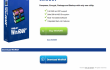
ВинРАР, који објављује РАРЛАБ, је користан програм за шифровање, компримовање, паковање и прављење резервних копија датотека. Овај софтвер подржава и .РАР и .ЗИП датотеке. Такође, може да отвори АРЈ, ЦАБ, ЛЗХ, ГЗ, ТАР, УУЕ, БЗ2, АЦЕ, ИСО, ЈАР и 7-Зип датотеке. Подржавају га оперативни системи Виндовс КСП, 2003, Виста, Сервер 2008, 7 и 8. ВинРАР може заштитити архивиране датотеке од оштећења, може скенирати архиве на вирусе, потврдити аутентичност архиве и има многе друге корисне функције. Овај програм може помоћи да уштедите простор на диску или да смањите датотеке када их преносите преко ОнеДриве-а, ДропБок-а или других платформи за дељење датотека. Међутим, ако верујете да ВинРАР (64-бит) није неопходан програм, требало би да га уклоните. Припремили смо овај водич за уклањање за вас – пажљиво пратите кораке и
деинсталирајте ВинРАР на прави начин. Постоје два начина да га деинсталирате.Како деинсталирати ВинРАР (64-бит) на рачунару?
Да бисте деинсталирали ове датотеке, морате купити лиценцирану верзију Реимаге Реимаге деинсталирајте софтвер.
Метод 1: Деинсталирајте програм преко ВинРАР (64-битни) програм за деинсталацију.
- Отворите „Старт мени“ → „Сви програми“.
- Пронађите ВинРАР (64-битну) фасциклу, отворите је и пронађите „Деинсталер“.
- Двапут кликните на њега и пратите процес.
2. метод:Деинсталирајте ВинРАР (64-бит) преко листе Адд/Ремове Програмс:
- Покрените „Мени Старт“ → „Контролна табла“ → „Деинсталирајте програм“ (Виндовс 7).
- Покрените „Старт“ → „Програми и функције“ (Виндовс 8.1)
- Отворите „Старт мени“ → „Контролна табла“ → „Додај/уклони програме“ (Виндовс КСП)
- Откријте ВинРАР (64-битни) и изаберите „Промени/уклони“.
- Кликните на „Да“ да бисте извршили уклањање, а затим сачекајте да се процес заврши.
Након што извршите ове кораке, потребно је да обришите ВинРАР (64-битни) остатке из Виндовс регистра. Да бисте то урадили, следите ове кораке:
- Проверите фасциклу која припада ВинРАР-у (64-битни) и уклоните све датотеке које су још увек тамо.
- Након тога, отворите „Старт мени“, укуцајте „регедит“ у траку за претрагу и кликните на „Ентер“ да бисте отворили уређивач регистра.
- Овде би требало да пронађете и уклоните све ставке регистратора који припадају ВинРАР-у (64-битни). Потражите датотеке које се налазе у фасциклама: ХКЕИ_ЦУРРЕНТ_УСЕР\Софтваре\ВинРАР (64-бит), ХКЕИ_ЛОЦАЛ_МАЦХИНЕ\Софтваре\ВинРАР (64-бит) и (ХКЕИ_ЛОЦАЛ_МАЦХИНЕ\Софтваре\Мицрософт\Виндовс\ЦуррентВерсион\Рун\нпр. уи).
- Пронађите и избришите све програмске датотеке у системским фасциклама: Ц:\Програм Филес\ВинРАР (64-бит), Ц:\Доцумент и Сеттингс\Алл Усерс\Апплицатион Дата\ВинРАР (64-бит), Ц:\Доцументс анд Сеттингс\%УСЕР%\Апплицатион Дата\ВинРАР (64-битни).
Ако вам се чини да ова упутства за уклањање нису довољно јасна, предлажемо да инсталирате добар програм за деинсталацију софтвера и уклоните ВинРАР (64-битни) са њим. Препоручујемо коришћење Перфецт Унинсталлер за то.
Ослободите се програма само једним кликом
Можете да деинсталирате овај програм уз помоћ водича корак по корак који су вам представили стручњаци угетфик.цом. Да бисмо вам уштедели време, одабрали смо и алате који ће вам помоћи да аутоматски извршите овај задатак. Ако сте у журби или сматрате да нисте довољно искусни да сами деинсталирате програм, слободно користите ова решења:
Понуда
урадите то сада!
Преузимањесофтвер за уклањањеСрећа
Гаранција
урадите то сада!
Преузимањесофтвер за уклањањеСрећа
Гаранција
Ако нисте успели да деинсталирате програм користећи Реимаге, обавестите наш тим за подршку о вашим проблемима. Обавезно наведите што више детаља. Молимо вас да нам кажете све детаље за које мислите да бисмо требали да знамо о вашем проблему.
Овај патентирани процес поправке користи базу података од 25 милиона компоненти које могу заменити било коју оштећену или недостајућу датотеку на рачунару корисника.
Да бисте поправили оштећени систем, морате купити лиценцирану верзију Реимаге алат за уклањање злонамерног софтвера.

Да бисте остали потпуно анонимни и спречили ИСП и владе од шпијунирања на теби, требало би да запослиш Приватни приступ интернету ВПН. Омогућиће вам да се повежете на интернет док сте потпуно анонимни тако што ћете шифровати све информације, спречити трагаче, рекламе, као и злонамерни садржај. Оно што је најважније, зауставићете незаконите надзорне активности које НСА и друге владине институције обављају иза ваших леђа.
Непредвиђене околности могу се десити у било ком тренутку током коришћења рачунара: може се искључити због нестанка струје, а Плави екран смрти (БСоД) може да се појави, или насумична ажурирања Виндовс-а могу да се деси на машини када сте отишли на неколико минута. Као резултат тога, ваш школски рад, важни документи и други подаци могу бити изгубљени. До опоравити се изгубљене датотеке, можете користити Дата Рецовери Про – претражује копије датотека које су још увек доступне на вашем чврстом диску и брзо их преузима.